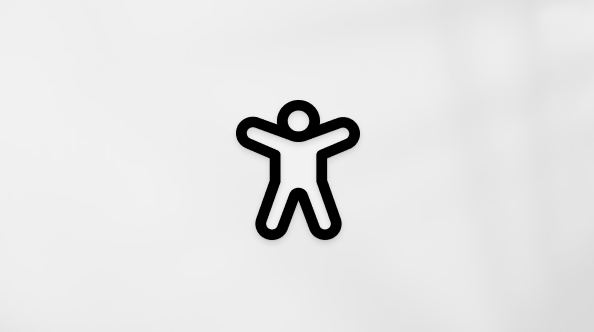Abril de 2025
Retomar a partir do ponto onde ficou no OneDrive
Regresse à sua última localização visualizada no OneDrive depois de navegar em diferentes aplicações no Teams. Esta transição poupa tempo preservando o seu contexto e fornecendo acesso rápido aos ficheiros que estava a ver recentemente. Para saber mais, consulte Explorar a lista de Ficheiros no Microsoft Teams.
Personalizar localizações de ficheiros guardadas no Mac
Mantenha o fluxo de trabalho simples e escolha onde os seus ficheiros são guardados diretamente a partir de chats ou canais do Teams no Mac. Selecione Definições e muito mais
Encontre Listas rapidamente em conversas do Teams
As ligações para Listas, itens de lista e formulários de Listas serão automaticamente expandidas no Teams, facilitando a localização e o acesso às ligações nas mensagens de chat e ao separador Partilhado em conversas. As ligações incluem detalhes como título e caminho, ajudando-o a encontrar facilmente informações importantes.
Reencaminhar mensagens com cartões de aplicação
Partilhe mensagens que contenham cartões de aplicação ao pairar o rato sobre a mensagem e selecionar Mais opções
Personalizar a Atividade para si
No seu feed de atividades do Teams, aplique o filtro de @Mentions para ver as suas menções pessoais ou o filtro Menções de etiquetas para ver quaisquer menções de etiqueta que o incluíssem.
Mais espaço para largar ficheiros no chat
Partilhar ficheiros locais no chat é mais fácil do que nunca com a zona de colocação de ficheiros aumentada. Para saber mais, consulte Enviar um ficheiro, imagem ou ligação no Microsoft Teams.
Editar o seu nome a apresentar em reuniões
Personalize a sua presença durante uma reunião do Teams ao editar o seu nome a apresentar durante a reunião. Selecione Pessoas
As notificações de chat da reunião estão alinhadas com o estado do RSVP
Defina as preferências de notificação de chat da reunião para serem desativadas ou ocultadas com base na forma como rSVP. Para saber mais, consulte Conversar em reuniões do Microsoft Teams.
Notificações de recapitulação inteligentes após chamadas e reuniões instantâneas
Agora, as notificações de recapitulação inteligente estão disponíveis após chamadas efetuadas a partir de chat e reuniões instantâneas. Selecione a notificação no seu feed de Atividades do Teams para abrir a recapitulação. Para saber mais, consulte Recapitular no Microsoft Teams.
DVR nas câmaras municipais
Frequentar uma câmara municipal é mais flexível do que nunca com novas capacidades de DVR. Não é necessário esperar pela gravação: colocar em pausa, recuar ou avançar nos conteúdos transmitidos anteriormente durante o evento. Para saber mais, consulte Participar numa assembleia no Microsoft Teams.
Voz unificada ao moderar o Q&A
Apresente uma voz unificada ao moderar o Q&A ao publicar e responder como Organizador. Se publicar como Organizador, o seu nome será ocultado dos participantes. Para saber mais, consulte Q&A no Microsoft Teams.
Coaching privado na aplicação Filas
Os utilizadores autorizados podem iniciar sessões de monitorização com agentes selecionados para coaching privado. Podem ouvir chamadas de clientes, sussurrar em privado aos agentes, e entrar ou assumir a chamada. Para saber mais, consulte Utilizar a aplicação Filas para o Microsoft Teams.
Março de 2025
Obter mais em eventos com recapitulação inteligente
A recapitulação inteligente está agora disponível para câmaras municipais e webinars. Os organizadores, co-organizadores e apresentadores podem explorar as gravações de eventos por orador e tópico e aceder a notas de reunião, tarefas e menções de nomes geradas por IA. Disponível com licenças Teams Premium ou M365 Copilot. Para saber mais, consulte Recapitular no Microsoft Teams.
Localizar ficheiros partilhados mais rapidamente no chat
Localize rapidamente ficheiros e ligações partilhados em conversas com a nova barra de pesquisa no separador Partilhado . Escreva palavras-chave relacionadas, o remetente ou até mesmo a data em que foi partilhado na barra de pesquisa.
Paire o cursor sobre um ficheiro e selecione Ir para o chat
Regressar à sala verde após um evento
Selecione Terminar evento nos controlos da reunião para terminar um evento para os participantes enquanto você e outros organizadores e apresentadores regressam à sala verde para interrogar o evento. Para saber mais, consulte Utilizar a sala verde no Microsoft Teams.
Apresentar uma voz unificada no Q&A para eventos
A Câmara Municipal e os organizadores do webinar podem agora publicar e responder a perguntas no Q&A como Organizador, em vez dos seus nomes individuais. Isto fornece uma voz unificada e oficial ao responder às perguntas dos participantes. Para saber mais, consulte Q&A no Microsoft Teams.
Ligar-se a públicos ainda maiores nas câmaras municipais
Alcance até 50 mil participantes num único evento da câmara municipal, um aumento significativo face ao limite anterior de 20 mil. Ligue-se a públicos mais amplos, mantendo a qualidade e estabilidade dos eventos. Para saber mais, consulte Agendar uma câmara municipal no Microsoft Teams.
Fevereiro de 2025
Poupar tempo com agentes ou bots no chat
Adicione e peça bots e agentes numa conversa do Teams para facilitar a organização, atualizações e muito mais com base no contexto da conversação. Numa conversa, selecione Ver e adicionar participantes
Agendar mensagens de canal
Quer esteja a trabalhar com pessoas de fusos horários diferentes ou fora do horário de expediente, agende mensagens e mensagens do canal para se certificar de que publicam no momento certo. Para saber mais, consulte Agendar mensagens de canal no Microsoft Teams.
Escolher a localização da notificação
Personalize onde as notificações do Teams aparecem no ecrã. No Teams, selecione Definições e muito mais
Melhorias na transcrição de reuniões
Consulte estas atualizações para a experiência de transcrição em reuniões:
-
Definições mais simples: selecione Transcrição > Definições de idioma > idioma falado da reunião para idioma da reunião e definições de tradução.
-
Maior precisão de transcrição: Pessoas ser-lhe-á pedido para selecionar o idioma falado ao ativar a transcrição, gravação ou Copilot da reunião.
-
Acesso às definições de idioma falado: apenas o organizador da reunião, os co-organizadores e a pessoa que iniciou a transcrição podem alterar o idioma falado.
-
Notificações de idioma não correspondentes: o organizador, os co-organizadores e o iniciador de transcrição serão notificados se alguém falar um idioma diferente do que foi selecionado nas definições de idioma falado.
Para saber mais, consulte Ver transcrição em tempo real em reuniões do Microsoft Teams.
Debrief na sala verde após eventos
Recapitular com outros organizadores, co-organizadores e apresentadores após um evento na sala verde. Selecione Terminar evento nos controlos da reunião para terminar o evento para os participantes e regressar à sala verde. Para saber mais, consulte Utilizar a sala verde no Microsoft Teams.
Uma forma mais inteligente de recapitular eventos
A recapitulação inteligente está agora disponível após câmaras municipais e webinars do Teams. Os organizadores, co-organizadores e apresentadores podem navegar na gravação do evento por oradores e tópicos e aceder a notas, tarefas e menções de nomes geradas por IA. A recapitulação inteligente está disponível com licenças Teams Premium e Copilot para M365. Para saber mais, veja Produtividade inteligente com Microsoft Teams Premium.
Ligação para recapitulações
Dê mais contexto às pessoas na sua organização sobre reuniões e eventos anteriores ao partilhar ligações para as recapitulações. Pessoas pode pedir acesso à gravação e transcrição depois de partilhar a recapitulação com as mesmas. Para saber mais, consulte Recapitular no Microsoft Teams.
Apresentador Q&A moderação durante eventos
Os organizadores e co-organizadores da Câmara Municipal e do Webinar podem agora permitir que os apresentadores moderam o evento Q&A. Para saber mais, consulte Q&A no Microsoft Teams.
Integrar facilmente aplicações no Teams
As aplicações que instalou no Teams são agora apresentadas na sua pesquisa de aplicações, facilitando a integração das mesmas nas suas conversas de grupo, canais, reuniões e muito mais.
Janeiro de 2025
As suas funcionalidades de calendário M365 favoritas, agora no Teams
Mude para o novo calendário do Teams para agendamento e planeamento melhorados. Explore novas vistas de calendário, personalizações e muito mais. Para começar, selecione Calendário
Poupar tempo com hiperligações instantâneas
Crie hiperligações com menos cliques e menos tempo. Ao compor uma mensagem, realce o texto que pretende hiperligar e cole a ligação que pretende inserir. É assim tão simples! Para saber mais, consulte Enviar um ficheiro, imagem ou ligação no Microsoft Teams.
A sua sala simultânea, a sua escolha
Em reuniões com salas simultâneas, os participantes da reunião podem agora escolher a sala simultânea em que participam. Selecione Salas
Menos limites ao reencaminhamento de conteúdos no Teams
Agora, pode reencaminhar Loop componentes e cartões de aplicação no Teams, bem como publicações de e para canais. Basta pairar o cursor sobre o que pretende partilhar e selecionar Mais opções
Mais prevenção de copiar e colar para reuniões
A prevenção de copiar e colar inclui agora legendas em tempo real, transcrições e recapitulações de reuniões. Para saber mais, consulte as Opções de Reunião no Microsoft Teams.
Partilha de ecrã com áudio em eventos do Mesh
Os apresentadores podem agora incluir áudio do sistema quando partilham o ecrã durante um evento do Mesh no Teams. Esta funcionalidade está disponível para apresentadores no Mesh com uma licença de Teams Premium. Para saber mais, consulte Começar a trabalhar com espaços imersivos no Microsoft Teams.
Dezembro de 2024
Assumir o controlo durante a partilha de ecrã no Teams para a Web
Quando alguém partilhar o respetivo ecrã numa reunião no Teams para a Web, selecione Assumir o controlo
Recapitular reuniões e chamadas instantâneas
Reveja rapidamente os destaques de chamadas instantâneas do Teams e reuniões com recapitulação inteligente. Após a chamada ou reunião terminar, abra o chat e selecione Ver recapitulação na miniatura da reunião. A recapitulação inteligente está disponível com licenças Teams Premium ou M365 Copilot. Para saber mais, consulte Resumo da reunião no Microsoft Teams.
Transferir transcrições de webinars e câmaras municipais
Transfira transcrições de eventos para as guardar e rever muito depois de o evento terminar. Para transferir, abra um evento anterior no seu calendário do Teams e selecione Gravações > Transferir transcrições
Novembro de 2024
Apresentação Microsoft Places no Teams
Aproveitar ao máximo a agenda de trabalho híbrida da sua equipa com o Microsoft Places, uma solução de local de trabalho com tecnologia de IA disponível com uma licença Teams Premium.
-
Dias recomendados no escritório: Places ajuda-o a decidir quando entrar no escritório com base nas suas reuniões agendadas presenciais, na presença planeada dos seus colegas e em qualquer orientação de coordenador existente.
-
Presença na área de trabalho: com Places, a sua presença no local de trabalho é atualizada automaticamente quando liga o seu dispositivo a um monitor ou periférico no escritório numa sala BYOD (Bring Your Own Device).
-
Veja quem está por perto: veja que membros das suas conversas de grupo ou 1:1 estão por perto e coordene facilmente reuniões presenciais, sessões de debate de ideias e muito mais.
Para saber mais, consulte Introdução ao Microsoft Places.
Definir o seu tom de pele preferido para emojis e reações
Personalize os seus emojis e reações no Teams ao selecionar o tom de pele que melhor o representa. Para atualizar as definições de tom de pele, aceda a Definições e muito mais
Nova janela minimizada do apresentador
Quando partilha conteúdos numa reunião do Teams, a janela da reunião será minimizada para uma vista mais pequena. Veja como o conteúdo partilhado é apresentado a outras pessoas, veja as mãos levantadas e muito mais. Para saber mais, consulte Apresentar conteúdos em reuniões do Microsoft Teams.
Conversar em privado numa câmara municipal com o chat do grupo de eventos
Uma conversa de grupo de eventos privada entre organizadores, co-organizadores e apresentadores está agora disponível nas câmaras municipais do Teams. Conversar numa conversa de grupo de eventos antes, durante e depois de uma câmara municipal. As conversas de grupo de eventos não podem ser vistas pelos participantes. Para saber mais, consulte Conversar numa câmara municipal no Microsoft Teams.
Manter confidencial com marca d'água nos webinars do Teams
Aplique uma marca d'água sobre conteúdo partilhado durante um webinar do Teams para impedir que qualquer pessoa efetue capturas de ecrã não autorizadas de informações confidenciais. A marca d'água está disponível em webinars organizados em Teams Premium. Para saber mais, consulte Marca d'água para reuniões do Teams.
Incorporar uma câmara municipal no SharePoint
Permita que as pessoas participem na sua câmara municipal a partir do SharePoint ao incorporá-la no site. Os participantes do SharePoint podem participar no Q&A do evento e conversar por chat, se disponível. Para saber mais, consulte Agendar uma câmara municipal no Microsoft Teams.
Desfrutar de cenários frescos no Mesh
Altere a sua vista no Mesh com o Project Studio, um novo ambiente agora disponível na pré-visualização pública do Teams. Para saber mais, consulte Começar a trabalhar com espaços imersivos no Microsoft Teams.
Ligar-se entre salas em eventos de Mesh multi-salas
Os participantes podem agora ver as reações dos participantes e levantar as mãos em diferentes salas durante os eventos do Mesh. Os anfitriões de eventos também podem alternar entre as salas para se ligarem a diferentes grupos. Para saber mais, veja Produzir um evento no Mesh.
Organizar eventos do Mesh com pessoas fora da sua organização
Convide convidados externos para eventos do Teams Mesh para experiências envolventes de colaboração e rede. Os convidados com licenças do Mesh, como Teams Premium, podem participar no evento a partir do PC. Para saber mais, consulte Criar um evento no Mesh na Web.
Interações entre mãos no Mesh no Meta Quest
Quando entra no Mesh num auricular Meta Quest 2, 3 ou Pro, agora pode utilizar as mãos para se deslocar, interagir com objetos e muito mais. Os comandos de movimento continuam a ser suportados. Pode alternar entre utilizar comandos ou mãos a qualquer altura.
Outubro de 2024
Definir automaticamente a sua presença no local de trabalho em salas BYOD
Agora, quando se liga a periféricos numa sala BYOD, a sua presença no local de trabalho será atualizada automaticamente para No escritório, facilitando a ligação com colegas de trabalho que estão no escritório.
Equipas atualizadas e vista de canal
Organize, faça a gestão e acompanhe as equipas e os canais ao mudar para a nova vista de equipas e canais. Para começar, selecione Mais opções de canal
O mesmo chat, mais detalhes
O novo painel de detalhes da conversa dá-lhe todas as informações de que precisa, sem sair da conversação. Basta abrir uma conversa do Teams e selecionar Abrir detalhes do chat
Notificações de recapitulação da reunião no Teams
Seja notificado no seu feed de Atividades do Teams quando uma recapitulação da reunião estiver pronta para ser vista. Selecione a notificação para ir diretamente para a recapitulação. Para saber mais, consulte Resumo da reunião no Microsoft Teams.
Gerir quem pode admitir participantes da sala de espera da reunião
Quando agendar uma reunião, escolha quem pode admitir pessoas à espera na sala de espera. Para saber mais, consulte Utilizar a sala de espera em reuniões do Microsoft Teams.
Isolamento de voz no Teams para MacOS
Filtre o ruído de fundo durante as chamadas e reuniões do Teams com isolamento de voz, agora disponível em dispositivos MacOS. O isolamento de voz utiliza IA para bloquear o ruído adjacente para que outras pessoas possam ouvi-lo claramente. Para saber mais, consulte Isolamento de voz em chamadas e reuniões do Microsoft Teams.
Desativar e-mails da câmara municipal e do webinar
Quando agenda uma câmara municipal ou webinar, pode desativar os e-mails dos participantes do Teams antes de publicar o evento. No formulário de agendamento, aceda a Configurar > Detalhes e desative a opção Ativar e-mails dos participantes . Esta definição não pode ser alterada após a publicação do evento. Para saber mais, consulte Gerir e-mails de webinar no Microsoft Teams ou Agendar uma câmara municipal no Microsoft Teams.
Fazer votos a favor, arquivar, ordenar e filtrar perguntas no Teams Q&A
Aumente o envolvimento durante reuniões e eventos do Teams com o Q&A. Os participantes podem agora fazer votos a favor das perguntas de que gostam e ordenar as perguntas por voto a favor. Em reuniões periódicas, os organizadores podem arquivar perguntas anteriores para manter o feed fresco. Também podem utilizar filtros para ver perguntas arquivadas ou não arquivadas. Para saber mais, consulte Sessões de Perguntas e Respostas em reuniões do Microsoft Teams.
Mais personalizações de avatar
Faça com que o seu avatar se sinta mais parecido consigo com 51 novos itens de guarda-roupa profissionais e 19 opções de cabelo diversas. Estas novas opções estão disponíveis para qualquer pessoa com avatares do Teams ativados. Para saber mais, consulte Personalizar o seu avatar no Microsoft Teams.
Setembro de 2024
Definir automaticamente a sua presença no local de trabalho em mesas reserváveis
Agora, quando se liga a periféricos numa secretária reservável, a sua presença no local de trabalho será atualizada automaticamente para No escritório, facilitando a ligação com colegas de trabalho que estão no escritório. Para saber mais, consulte First things to know about bookable desks in Microsoft Teams (Primeiras coisas a saber sobre mesas reservadas no Microsoft Teams).
Mudar o nome do canal geral de uma equipa
Mude o nome do canal geral da sua equipa para refletir melhor as necessidades da sua equipa e facilitar a localização na lista de equipas e canais. Os proprietários e membros da equipa com as permissões adequadas podem mudar o nome do canal geral. Para saber mais, consulte Editar um canal no Microsoft Teams.
Canais recomendados quando se junta a uma equipa
Agora, quando se juntar a uma nova equipa, verá os canais recomendados pelo proprietário da equipa. Organize e priorize facilmente os canais que lhe interessam.
O separador "Ficheiros" no chat é agora "Partilhado"
Selecione Partilhado, anteriormente denominado Ficheiros, numa conversa do Teams para ver os conteúdos partilhados nessa conversação. Procure ficheiros, gravações e ligações Web que tenham sido enviadas para si ou por si nessa conversa.
Obter o panorama geral no Teams
Quando alguém envia múltiplas imagens numa conversa ou canal do Teams, estas aparecerão junto umas às outras na mesma linha. Navegue entre as mesmas com as teclas de seta ou remova uma ao pairar o rato sobre a mesma e selecionar X.
O Copilot considera agora o chat da reunião em respostas
Quando pedir a Copilot numa reunião, esta irá basear as respetivas respostas na transcrição da reunião e na conversa. Para saber mais, consulte Utilizar o Copilot em reuniões do Microsoft Teams.
Mais controlos Copilot para reuniões do Teams
Os organizadores da reunião podem agora decidir se devem permitir o Copilot numa reunião e por quanto tempo. Ao agendar uma reunião do Teams, selecione Opções
Ver recapitulação da reunião no Microsoft Outlook
Depois de terminar uma reunião, pode ver um resumo da reunião no Outlook. O resumo inclui uma ligação para a recapitulação, transcrição, gravação, notas, ficheiros partilhados e muito mais. Para saber mais, consulte Recapitulação da Reunião com o Outlook.
Traduzir para trás e para a frente entre dois idiomas
Agora, os tradutores podem mudar a direção da tradução durante uma reunião do Teams. Os intérpretes podem traduzir-se entre dois idiomas ao escolher o idioma que estão atualmente a falar na parte inferior do ecrã. Para saber mais, consulte Utilizar a interpretação de idioma em reuniões do Microsoft Teams.
Explorar novos espaços no Mesh
Experimente o novo ambiente de workshop no Mesh, que apresenta uma área de apresentação e quatro salas simultâneas para debates em grupo. Para saber mais, consulte Começar a trabalhar com espaços imersivos no Microsoft Teams.
Melhorias do Q&A em reuniões e eventos
As melhorias à Q&A no Teams tornam as sessões de Q&A mais seguras e envolventes:
-
Permitir que os apresentadores moderam o Q&A e publiquem perguntas durante uma reunião ou evento.
-
Vote a favor das mensagens da Q&A para mostrar quando suporta ou concorda com a mesma.
-
Mantenha as sessões do Q&A relevantes ao filtrar e ordenar perguntas por votos a favor ou palavras-chave. Arquivo publicações antigas em reuniões periódicas para manter o feed fresco.
Para saber mais, consulte Sessões de Perguntas e Respostas em reuniões do Microsoft Teams.
Webinars agora disponíveis no GCC-High
Os webinars do Teams estão agora disponíveis para clouds da comunidade governamental (GCC). Para saber mais, consulte Introdução aos webinars do Microsoft Teams.
Agosto de 2024
Deteção de tempo em conversas do Copilot
Precisa de atualizações ou destaques de um período de tempo específico? O Copilot pode ajudar com isso. Experimente ao perguntar "Quais foram os destaques do mês passado?" Para saber mais, consulte Utilizar o Copilot no chat e nos canais do Microsoft Teams.
Pedido de adesão a um canal partilhado
Se tiver uma ligação para um canal partilhado na sua organização, pode pedir para aderir a esse canal. Os proprietários de canais poderão ver e responder ao seu pedido. Para saber mais, consulte Utilizar uma ligação ou código para aderir a uma equipa no Microsoft Teams.
Expresse-se em assembleias municipais com reações em direto
Utilize as reações em direto durante uma assembleia municipal para expressar a sua emoção em relação ao que está a ser partilhado. Basta selecionar React
Descarregar as Perguntas e Respostas após uma assembleia municipal
Após a conclusão de uma assembleia municipal, os organizadores podem descarregar as Perguntas e Respostas como um ficheiro .CSV. Isto pode ajudar os organizadores a compreender os tipos de perguntas colocadas, a documentar as que foram respondidas e a obter uma melhor visão de uma assembleia municipal. Para saber mais, consulte Sessões de Perguntas e Respostas em reuniões do Microsoft Teams.
Todas as informações de um canal, tudo num único local
Paire o rato sobre o nome de um canal para ver a descrição do canal, informações sobre os membros e muito mais. Os cartões de canal fornecem um atalho para as definições de notificação, gestão de canais do proprietário e lista de canais. Para saber mais, consulte Ver cartões de canal no Microsoft Teams.
Aplicações agora suportadas em conversas de grupo com utilizadores externos
Aumente a produtividade e a colaboração em conversas em grupo com aplicações, agora disponíveis em conversas com pessoas fora da sua organização. Os membros de uma conversa em grupo podem instalar, remover ou atualizar aplicações para utilização por todos os membros. Para saber mais, consulte Adicionar uma aplicação ao Microsoft Teams.
Mostrar ou ocultar o feed Descobrir
Para mostrar ou ocultar o feed Descobrir na sua lista de canais, selecione Definições e muito mais
Ver reações em diferentes salas num evento Mesh
No Teams Premium, os anfitriões de eventos Mesh podem agora ver as mãos levantadas e as reações dos participantes em várias salas em eventos com várias salas. Para saber mais, consulte Começar a trabalhar com espaços imersivos no Microsoft Teams.
Julho de 2024
Galeria de reuniões redesenhada no Teams
As melhorias na galeria de reuniões das equipas proporcionam uma experiência de reunião mais consistente e personalizada:
-
Todos aparecem em mosaicos de igual tamanho, quer a câmara esteja ligada ou desligada.
-
A galeria otimiza automaticamente a visibilidade para oradores ativos e mãos levantadas.
-
Os mosaicos de vídeo para as Salas Microsoft Teams a que se juntam serão automaticamente ampliados, oferecendo mais inclusão aos participantes que se juntam online.
-
Personalize o número de participantes que aparecem no seu ecrã, dê prioridade aos participantes com as câmaras ligadas e oculte-se da galeria principal (visível apenas para si).
Para saber mais, consulte Personalizar a sua vista de reunião no Microsoft Teams.
O emoji acabou de ficar pessoal
Personalize e carregue o seu próprio emoji exclusivo no Teams para reagir ou enviar no chat. Para carregar um emoji personalizado, selecione Emoji, GIFs e Autocolantes
Personalizar sons de notificação
Para o ajudar a concentrar-se, agora pode ajustar os sons de notificação do Teams. Utilize sons diferentes para notificações diferentes, como mensagens urgentes, ou silencie as notificações quando estiver ocupado ou numa reunião. Aceda a Definições e muito mais
Os resultados da pesquisa incluem agora mensagens de chat
Quando pesquisa no Teams, os resultados irão agora incluir mensagens. Filtre os resultados para mostrar mensagens apenas ao pressionar a tecla Enter e selecionar Mensagens abaixo da barra de pesquisa. Para saber mais, consulte Procurar mensagens e muito mais no Microsoft Teams.
Manter as notificações de canal relevantes
Mantenha-se informado sobre tópicos importantes para si ao gerir as notificações do seu canal. Basta pairar o cursor sobre uma publicação de canal e selecionar Mais opções
Gerir o que os participantes veem nos eventos do Teams
Os organizadores de eventos podem agora gerir facilmente o que os participantes veem nos eventos e webinars da câmara municipal. Os organizadores podem ativar e desativar os apresentadores a partir do painel Gerir Ecrã. Os novos indicadores "em direto" são exibidos quando um apresentador está no ecrã. Podem ser geridos até sete apresentadores de cada vez. Esta funcionalidade está incluída em todas as licenças do Teams para câmaras municipais e requer uma licença do Teams Premium para webinars. Para saber mais, consulte Gerir o que os participantes veem nas reuniões do Teams.
Ordenação de apresentadores para webinars
Personalize a ordem pela qual os apresentadores do webinar são apresentados na página do evento. Basta abrir os detalhes do evento no calendário do Teams e selecionar Configuração > Biografias dos apresentadores. Em seguida, arraste os nomes pela ordem que pretende. Para saber mais, veja Personalizar um webinar no Microsoft Teams.
Modelos de eventos do Mesh no Teams Premium
Utilize modelos para organizar rapidamente eventos do Mesh com as capacidades de que precisa já configuradas. Os primeiros modelos disponíveis são os ambientes Prado e Oásis, com o objeto de partilha de ecrã incluído em ambos. Ambos os ambientes vêm com um painel de partilha de ecrã já colocado e pronto para apresentar conteúdo. Para saber mais, consulte Criar modelos no Microsoft Mesh.
Ligações de eventos do Revisit Mesh no Teams Premium
No Teams Premium, pode voltar a juntar-se e partilhar eventos anteriores através de ligações de eventos anteriores que criou. Basta selecionar a ligação para abrir a aplicação Mesh e voltar a entrar. Para saber mais, consulte Participar num evento.
Expresse-se com novas reações de avatar
Utilize as novas reações do avatar em eventos do Mesh e reuniões Teams para uma experiência mais pessoal. Para saber mais, consulte Usar emotes, gestos e muito mais com seu avatar no Microsoft Teams.
Limite pessoal do avatar
Os avatares têm agora um limite pessoal para evitar que outros passem por eles ou se aproximem demasiado, aumentando o conforto e a segurança em espaços imersivos.
Junho de 2024
Notas colaborativas para reuniões de canal
Trabalhe em conjunto com membros do seu canal para atualizar agendas de reuniões, notas e itens de ação do canal com notas colaborativas. As notas colaborativas permanecem sincronizadas com o To Do e o Planner, tornando mais fácil do que nunca manter-se no caminho certo. Para saber mais, consulte Utilizar notas de reunião colaborativas no Teams.
Melhorias na barra de ferramentas do apresentador
Quando estiver a apresentar no Teams, pode agora selecionar e arrastar a nova barra de arrastar na barra de ferramentas do apresentador para movê-la para qualquer lugar no ecrã.
Forneça uma melhor experiência de partilha de vídeo numa reunião ao selecionar Otimizar na barra de ferramentas do apresentador, uma nova definição que irá ajudar o seu conteúdo a funcionar mais facilmente.
Personalizar a sua mensagem com o Copilot
Com o Copilot para Microsoft 365, pode agora personalizar as suas mensagens de rascunho no Teams. Basta escrever a sua mensagem, abrir o Copilot e optar por ajustar a mensagem com um aviso personalizado. Escreva o seu pedido, como “torne-o persuasivo” ou “converta-o numa lista”, e o Copilot modificará a mensagem em função disso. Para saber mais, consulte Reescrever e ajustar as suas mensagens com o Copilot no Microsoft Teams.
Comunicação totalmente integrada entre idiomas no Teams
A tradução inteligente de mensagens chegou às conversas. Quando receber uma mensagem num idioma diferente, o Teams irá sugerir a sua tradução para o seu idioma preferido. Também pode personalizar as definições de tradução para traduzir automaticamente mensagens de idiomas específicos ou desativar a tradução para determinados idiomas. Para saber mais, consulte Traduzir uma mensagem no Microsoft Teams.
Comandos com barra para ações rápidas
Os comandos com barra ajudam-no a tomar medidas rápidas no Teams. Digite uma barra (/) na caixa de composição e selecione um comando para abrir uma conversa numa nova janela, adicionar um bloco de código, navegar para as definições, alterar o seu estado e muito mais. Para saber mais, consulte Utilizar comandos no Microsoft Teams.
Converse com a sua equipa em tempo real com o Meet Now
Precisa de discutir e debater ideias com a sua equipa neste momento? Inicie uma reunião rápida e informal utilizando o Meet Now numa conversa de grupo. O Reunir Agora no chat de grupo permite chamadas ad-hoc em tempo real com a sua equipa, proporcionando uma alternativa a uma reunião formal e agendada. Independentemente da sua localização, pode iniciar uma chamada tão espontaneamente como passar pela secretária do seu colega.
Reservar o seu local de escritório com secretárias reservadas
Reserve secretárias no local ao ligar simplesmente ao monitor ou a outro equipamento na secretária. Partilhe a sua localização para colaborar melhor com colegas no escritório. As equipas de TI também podem acompanhar os periféricos de secretária no Inventário fornecido no portal de Gestão das Salas Microsoft Teams Pro. Para saber mais, consulte As primeiras coisas a saber sobre as secretárias reservadas.
Coeditar blocos de código no Teams
Colabore de forma mais eficiente com a sua equipa ao coeditar blocos de código. Insira facilmente código num componente Loop ou converta um bloco de código nativo num componente Loop. Qualquer pessoa com acesso ao componente Loop pode rever e coeditar o código, simplificando a comunicação e aumentando a produtividade.
Partilhar fragmentos de código com pré-visualizações avançadas
Partilhe facilmente código com a sua equipa em chats, colando uma ligação permanente que mostra uma pré-visualização avançada do Azure DevOps. Os destinatários podem ver o código no Azure DevOps sem sair do chat, ajudando a sua equipa a compreender rapidamente o contexto.
Um novo as look para a caixa de composição
O Teams tem uma caixa de composição nova e melhorada concebida para tornar o envio de conversas mais simples e intuitivo. O esquema simplificado fornece acesso rápido a funções utilizadas frequentemente, como a edição de mensagens, emojis, componentes do Loop e Copilot. Para explorar mais ferramentas e funcionalidades, selecione o sinal de mais para aceder ao menu expandido.
Controlar o acesso a gravações e informações de reuniões
Os organizadores de reuniões têm agora mais controlo sobre quem pode aceder a gravações de reuniões, transcrições e informações geradas por IA. Escolha de entre três opções: todos, organizadores e co-organizadores ou pessoas específicas. Esta definição pode ser alterada antes do início da reunião e está disponível para as pessoas com uma licença do Copilot para Microsoft 365. Os utilizadores licenciados do Teams Premium terão acesso no próximo trimestre. Para saber mais, consulte Personalizar o acesso a gravações ou transcrições de reuniões no Microsoft Teams.
Silenciar e ativar o microfone a partir da barra de tarefas do Windows
Realize várias tarefas em simultâneo durante as reuniões das equipas sem perder o ritmo. Agora pode silenciar e ativar o microfone diretamente a partir da barra de tarefas do Windows. Não é necessário alternar entre ecrãs. Basta clicar no ícone de microfone na barra de tarefas para silenciar ou ativar o som rapidamente.
Recapitulação para reuniões apenas de transcrição
A recapitulação inteligente é agora suportada após a transcrição de reuniões que não foram gravadas. Se a reunião tiver sido apenas transcrita, terá acesso a menções de nomes e a notas e tarefas de reunião geradas por IA. As funcionalidades de resumo inteligente estão disponíveis como parte da licença do Copilot para M365. Para saber mais, consulte o Resumo da reunião no Microsoft Teams.
Melhorias no armazenamento de transcrições
Todas as transcrições são agora armazenadas no OneDrive para Empresas. Sempre que abrir uma transcrição no Teams, verá a cópia de transcrição do OneDrive para Empresas. As futuras transcrições de reuniões deixarão de ser guardadas no Exchange Online; todas as transcrições serão armazenadas no OneDrive para Empresas. Para saber mais, consulte Ver transcrição em tempo real em reuniões Microsoft Teams.
Eliminação simplificada da transcrição
Se eliminar uma transcrição na aplicação Teams, ambas as cópias da transcrição (OneDrive para Empresas e Exchange Online) serão eliminadas. Se eliminar uma transcrição do Stream, apenas a cópia no OneDrive para Empresas será eliminada. Para saber mais, consulte Editar ou eliminar uma transcrição de reunião no Microsoft Teams.
Alterações às permissões de transcrição predefinidas
Agora, os proprietários de transcrições podem transferir ou eliminar um ficheiro de transcrição enquanto os participantes só podem ver a transcrição. Os proprietários também podem gerir os participantes que podem transferir, ver e editar a transcrição. Para saber mais, consulte Ver transcrição em tempo real em reuniões Microsoft Teams.
Impedir a partilha de webinars nas redes sociais
Ao organizar um webinar público, escolha se os participantes podem partilhar a ligação através das redes sociais. Para impedir a partilha nas redes sociais, abra o próximo webinar no calendário do Teams, aceda a Configuração > Detalhes e desative a opção Permitir a partilha nas redes sociais a partir do site do evento. Para saber mais, consulte Agendar um webinar no Microsoft Teams.
Maio de 2024
Acompanhe as reuniões a partir do chat
Reveja tudo o que aconteceu numa reunião a partir do chat, incluindo ficheiros partilhados, notas e muito mais. Com a recapitulação de reuniões inteligente, também verá oradores de reuniões, menções de nomes e tarefas geradas por IA. O resumo inteligente da reunião está disponível com uma licença do Teams Premium ou Copilot para Microsoft 365. Para saber mais, consulte Resumo da reunião no Microsoft Teams.
Estabelecer contacto através do chat do Teams
Agora, pode partilhar facilmente as informações de contacto de alguém numa conversa, mesmo que o contacto não seja parte da conversação. Abra um chat no Teams e digite @ na caixa de composição. Em seguida, selecione Partilhar as informações de contacto de alguém
Atualize o guarda-roupa do seu avatar
Dá uma nova cara ao guarda-roupa do teu avatar com visuais mais profissionais e melhores texturas, ajustes e opções de cor. Para saber mais, consulte Personalizar o seu avatar no Microsoft Teams.
Copiar ligações de ficheiros facilmente
Copiar ligações de ficheiros com menos passos. Selecione o separador Ficheiros numa conversa ou em grupo e selecione um ficheiro. Em seguida, selecione Copiar ligação
Mais idiomas no resumo de reuniões inteligente
O resumo inteligente da reunião suporta agora 15 idiomas adicionais: árabe, checo, dinamarquês, neerlandês, finlandês, hebraico, húngaro, coreano, norueguês (bokmal), polaco, português (Portugal), russo, sueco, tailandês e turco. Para saber mais, consulte Resumo da reunião no Microsoft Teams.
Guardar anotações colaborativas com o Whiteboard
Com as anotações colaborativas, as pessoas que partilham o seu ecrã numa reunião podem adicionar desenhos, texto e muito mais aos seus conteúdos partilhados. Agora, os partilhadores de ecrã podem guardar anotações para acesso posterior. Se partilhar o seu ecrã numa reunião, selecione Anotar na barra de ferramentas do apresentador. Em seguida, selecione Capturar um instantâneo para guardar um instantâneo das suas anotações num ficheiro do Whiteboard. Para saber mais, consulte Utilizar anotação ao partilhar o seu ecrã no Microsoft Teams.
Interagir com conteúdo partilhado durante uma reunião
Quando alguém partilha o seu ecrã numa reunião, os participantes podem agora interagir com os conteúdos enquanto anotam. Podem avançar diapositivos, percorrer um documento ou retomar o ponto onde ficaram sem reiniciar a sessão de anotações. Para ativar esta opção, selecione Começar a interagir com o fundo na barra de ferramentas de anotações. Para saber mais, consulte Utilizar anotação ao partilhar o seu ecrã no Microsoft Teams.
Cortar gravações de reuniões no Stream
Se tiver permissões de edição, pode cortar vídeos de gravação de reuniões no Microsoft Stream. Para saber mais, consulte Como cortar vídeos no Stream.
Fevereiro de 2025
Reuniões mais seguras no Apple CarPlay
Agora, o Teams no Apple CarPlay tem uma opção para levantar a mão e uma visão mais clara do seu estado de desativar/ativar som, tornando mais seguro participar em reuniões em viagem. Para saber mais, consulte Colocar chamadas do Microsoft Teams com o Apple CarPlay.
Calendário de iPad melhorado
Desfrute de uma vista predefinida de 5 dias de semana de trabalho no seu calendário do iPad, com opções para alternar entre vistas para encontrar a mais adequada para si. Botões Cómodos de Associação , cores de categoria sincronizadas e reagendamento de arrastar e largar tornam a gestão do calendário mais fácil do que nunca.
Aceleração de hardware
Experimente uma melhor qualidade de vídeo, eficiência energética e desempenho do dispositivo durante reuniões do Teams com aceleração de hardware em dispositivos móveis iOS compatíveis. Para saber mais, veja Dispositivos de aceleração por hardware.
Julho de 2024
Ligar uma câmara Web externa ao seu iPad
Utilize uma câmara Web externa para melhorar a qualidade do seu vídeo durante reuniões do Teams no seu iPad com o iOS 17. Basta ligar a sua câmara Web ao seu iPad antes de participar na sua reunião.
Maio de 2024
Utilizar o Copilot após as reuniões
Faça perguntas ao Copilot sobre uma reunião transcrita no seu dispositivo móvel depois de terminar. Basta tocar na reunião no seu Calendário do Teams e tocar em Detalhes ou Recapitular. Está disponível no Teams Premium ou numa licença do Copilot para Microsoft 365. Para saber mais, consulte Começar a trabalhar com o Copilot em reuniões do Microsoft Teams.
Altere o fundo durante a gravação
Agora, quando gravar um clip no seu dispositivo móvel para partilhar num chat ou canal, pode alterar ou desfocar o fundo. Numa mensagem de chat ou canal, toque em Câmara
Fevereiro de 2025
Aceleração de hardware
Experimente uma melhor qualidade de vídeo, eficiência energética e desempenho do dispositivo durante reuniões do Teams com aceleração de hardware em dispositivos móveis Android compatíveis. Para saber mais, veja Dispositivos de aceleração por hardware.
Agosto de 2024
Resumo inteligente de reuniões para assembleias não agendadas
Resumo de uma assembleia não agendada com resumo inteligente de reuniões, disponível no Teams Premium. Acompanhe as notas geradas por IA, procure a gravação por orador e tópico e muito mais. Basta abrir um evento passado no seu calendário do Teams e selecionar Resumo. Para saber mais, veja Produtividade inteligente com o Teams Premium.
Participar em reuniões do Zoom com um ID e código de acesso de uma sala do Teams no Android
Se a sua organização tiver ativado reuniões de Ligação Direta como Convidado para Salas Teams no Android, agora pode participar em reuniões do Zoom com um ID e um código de acesso. Para saber mais, consulte Participar numa reunião no Microsoft Teams.
Maio de 2024
Utilizar o Copilot após as reuniões
Faça perguntas ao Copilot sobre uma reunião transcrita no seu dispositivo móvel depois de terminar. Basta tocar na reunião no seu Calendário do Teams e tocar em Detalhes ou Recapitular. Está disponível no Teams Premium ou numa licença do Copilot para Microsoft 365. Para saber mais, consulte Começar a trabalhar com o Copilot em reuniões do Microsoft Teams.
Altere o fundo durante a gravação
Agora, quando gravar um clip no seu dispositivo móvel para partilhar num chat ou canal, pode alterar ou desfocar o fundo. Numa mensagem de chat ou canal, toque em Câmara
Abril de 2025
Personalizar o seu feed de vídeo em reuniões do Teams
Agora, na nova solução VDI para o Teams, pode desfocar o fundo, escolher um fundo virtual no Teams ou carregar a sua própria imagem de fundo personalizada. Para saber mais, consulte Aplicar filtros de vídeo em reuniões do Microsoft Teams.
Junho de 2024
Melhorias do VDI no Teams
A nova solução VDI para o Teams oferece melhor desempenho, fiabilidade e segurança. Também existem capacidades de reunião mais avançadas e uma experiência de atualização de aplicações mais simples no Teams VDI. Para saber mais, consulte a Nova solução VDI para o Teams.
Dezembro de 2023
Nova aplicação Teams agora em disponibilidade geral para clientes VDI
Experimente a nova aplicação Teams em ambientes de trabalho virtuais, oferecendo paridade de funcionalidades com o Teams clássico e desempenho, fiabilidade e segurança melhorados. Desfrute de uma capacidade de resposta de aplicações mais rápida, consumo reduzido de memória e espaço em disco e acesso exclusivo a novas funcionalidades e melhorias. Para saber mais, consulte Atualizar para o novo Teams para VDI.
Se for um administrador de TI ou simplesmente procurar atualizações de funcionalidades em telefones de secretária, ecrãs e painéis do Teams, encontrará todas as atualizações em Novidades nos dispositivos Microsoft Teams.
Para ver as atualizações de funcionalidades das Salas Microsoft Teams, vá para:
Janeiro de 2025
Acesso mais fácil à ajuda e novidades
Aceda rapidamente à documentação de ajuda e aos detalhes sobre as nossas atualizações mais recentes ao selecionar Mais opções
Melhor qualidade e correções de erros
Esta atualização resolve vários problemas de qualidade no suplemento. Partilhe os seus comentários sobre como podemos melhorar.
Dezembro de 2024
Criação mais rápida de reuniões do Teams
Agende novas reuniões do Teams mais rapidamente do que nunca com a nova atualização. Para saber mais, consulte Agendar uma reunião do Microsoft Teams a partir do calendário do Google.
Adicionar facilmente reuniões do Teams a eventos existentes do Google Calendar
Quer seja um organizador ou participante do evento, aprofunde a colaboração ao criar uma reunião do Teams a partir de um evento existente do Google Calendar e partilhá-la. Para saber mais, consulte Agendar uma reunião do Microsoft Teams a partir do calendário do Google.
Experiência de início de sessão atualizada
Resolva problemas de início de sessão mais rapidamente com a nossa experiência atualizada. Para saber mais, consulte Instalar o suplemento de reunião do Microsoft Teams para o Google Workspace.
Novo aspeto
Esta atualização proporciona melhorias modernas e intuitivas à sua experiência no suplemento de reunião do Teams.
Novembro de 2024
Mais informações para os participantes da reunião
Quando agenda uma reunião através do suplemento, estão agora disponíveis informações adicionais para os participantes, incluindo um código de acesso de reunião, a opção para convidar números locais para participarem por telefone e muito mais.
Experiência melhorada ao agendar reuniões
A atualização mais recente inclui fiabilidade percetível e melhorias de desempenho ao agendar uma reunião.
Setembro de 2024
Títulos e horas das reuniões apresentados no Teams
Os títulos e horas das reuniões que definiu no Calendário Google serão agora apresentados na sua experiência de reunião e histórico de reuniões do Teams. Para saber mais, consulte Agendar uma reunião do Microsoft Teams a partir do calendário do Google.
Comunicar facilmente um problema
Comunique um problema ou faça sugestões de melhorias ao selecionar Mais opções